Из за вируса не включается компьютер
Обновлено: 07.07.2024
Часто слышу вопросы от пользователей компьютеров – “У меня сломался компьютер. Сгорела видеокарта, оперативная память и т.п. Мне сказали, что это вирус. Это правда? ” Такой вопрос обычно вызывает у меня улыбку и краткий ответ — “кончено, это не правда.”
Как не странно, но основная масса пользователей компьютера, верят в то, что компьютерные вирусы могут всё, даже утащить компьютер из квартиры, шутка конечно ?
Поэтому создаются разные мифы, и обычно распространяются различными мнимыми “компьютерными мастерами” которые только вчера научились водить мышкой.
И их стандартный ответ на любую поломку – “Да, это видимо вирус, сжёг твою видеокарту” или “Я не могу это сделать, видимо какой-то вирус мешает”. В общем если он не знает что сломалось и как это чинить, то его стандартная фраза “Это вирус”. Ну а дальше работает “сарафанное радио” от человека, к человеку передаётся информация, об ужасающих вирусах, которые сжигают сотни компьютеров за пару секунд.
Да, ещё конечно тут опять постарался Голливуд со своими фильмами, в которых компьютерные вирусы взрывают компьютеры невинных пользователей, в общем, не верьте всему что, показывают в кино.
Основные мифы о компьютерных вирусах и немного юмора
1. Компьютерный вирус, может вывести из строя, любое комплектующее компьютера (Видеокарта, материнская плата, DVD приводы и так далее.)
Это неправда, компьютерный вирус не может нанести никаких физических повреждений вашим , комплектующим. Конечно, теоретически можно, внести изменения, например в БИОС видеокарты. Но в 99% случаев виновен сам пользователь, который пытался разогнать видеокарту или прошить её БИОС , а не мифический вирус.
Лично я, никогда не встречался с случаями поломки (сгорания) комплектующих из-за вирусов.
Тоже полный бред. Так как вирусы работают только в среде операционной системы, то есть при запущенном windows. Да и после форматирования винчестера при установке виндовс, все данные, в том числе и вирусы начисто стираются.

3. Вирусы делают своё грязное дело, даже когда компьютер выключен.
Нет, вирусы не могут работать, когда выключен компьютер, потому, что вирус это тоже программа.
4. Компьютер поразили вирусы и он не включается.
Из-за вирусов может не запускаться Windows, но чтобы из-за них компьютер не включался вообще, быть не может .
5. Да! Вирусы взрывают компьютеры, проедают дырки в видеокартах и других комплектующих, размножаются в теплой среде радиатора процессора и строят совою государственность.
Конечно, этот пункт шутка, вирусы на это неспособны. Просто не могу писать это статью без юмора и улыбки. Вспоминая утверждения и вопросы некоторых пользователей, которые перечислены в этом пункте.
Что могут вирусы?
Да, вирусы бывают очень опасны и надоедливы. Но то, что я описал выше они сделать не могут. Самые противные это те вирусы которые удаляют информацию с вашего диска, заражая собой различные файлы. То есть удаляют, не они, а антивирусы, которые засекли их в этом файле.
В общем, вирусы, в основном способны мелко пакостить. Хоть и встречаются и более серьёзные собратья, но всё равно сжечь компьютер они не могут.
Главное, что нужно запомнить, вирус это такая же программа, которая самостоятельно копируется (размножается) и имеет своей целью навредить другим программам. Но так как это программа, то и за рамки функций программ выйти она не может.
Буду рад, если в комментариях, вы выскажите комичные убеждения людей, о том, что могут вирусы.
02.12.2013 ( 03.04.2020 ) | Александр Шихов | КомментарииВариант 1. Специальные сервисы
Проблема винлокеров существует довольно давно. Авторы этих зловредов просто пытаются получить деньги за разблокировку вашего компьютера.
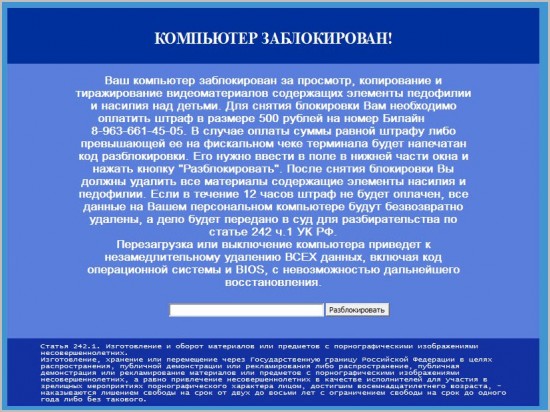

Зайдите с телефона или смартфона на адрес такого сервиса и получите код для разблокировки компьютера без перевода денег злоумышленникам.
Вариант 2. Загрузочная флешка
Стоимость не очень большой по размеру USB-флешки сегодня начинается от 300-400 рублей. Стоимость мастера по компьютерам стоит уже чуть подороже. А ваше время, которое вы убьете на поиск лекарства, бесценно. Поэтому я советую не экономить и создать загрузочную флешку на случай заражения вирусом.

* DrWeb LiveCD
Загрузочный образ для флешки от DrWeb пользуется вполне заслуженной популярностью. Этот восстановительный пакет обладает способностью лечить инфицированные файлы. Также вы можете перед началом лечения скопировать важную информацию с зараженных дисков на здоровые.
* LiveCD ESET NOD32
* Kaspersky Rescue Disk
Образ от Лаборатории Касперского также обладает лечащей утилитой. Заявлена возможность обновления вирусных баз после загрузки с флэшки.
Как записать образ на флешку

Для более ранних версий придется воспользоваться специальной утилитой. Например, хорошо подойдет UltraISO.
Записывая образ этой утилитой, вы можете добавить пару-тройку дополнительных программ, которые могут помочь в решении различных проблем с компьютером.
Не скупитесь на покупку отдельной флешки для экстренных случаев. Когда система из-за вируса не сможет загрузиться, вы будете готовы к быстрому и надежному решению этой проблемы.
Добрый день друзья! Ни для никого не секрет, что информационный мир помимо великого многообразия полезной информации несет нам множество опасностей, такие как вирусы и шпионские программы.
Не всегда доходят руки вовремя обезопасить себя и установить стабильный антивирусник и вот, пытаясь включить в очередной раз компьютер, мы наблюдаем такую неприятную картину как очень медленная работа компьютера, все начинает дико "тормозить" и "глючить", а в некоторых случаях компьютер и вовсе не загружается .
Как проверить компьютер на вирусы если он не загружается?В данном случае удалить программу стандартными способами не представляется возможным и необходимо тщательно подойти к решению данной проблемы.
Рассмотрим основные способы решения данной проблемы:
Способ 1 Загрузочная флешка с антивирусом
Это самый удобный способ по устранению данной проблемы. Но для его использования необходимо заранее подготовить загрузочную флешку с антивирусной программой.
Для этого необходимо зайти на сайт антивирусной компании Dr.Web и скачать оттуда загрузочный антивирусный образ
Как проверить компьютер на вирусы если он не загружается?Далее нужно выбрать пункт "скачать для записи на DVD" и соответственно скачать данный образ себе на компьютер
Как проверить компьютер на вирусы если он не загружается?Далее необходимо записать данный образ на загрузочную флешку с помощью программы WinSetupFromUSB ( предварительно отформатировав флешку в системе NTFS)
Открываем окно программы, далее Выбираем нашу флешку, затем выбираем тип файловой системы ( NTFS), потом указываем на путь к образу с антивирусом ( который мы только что скачали) и жмем GO
Как проверить компьютер на вирусы если он не загружается?После завершения процесса записи можно загружаться с данной флешки ( предварительно выставив настройки в BIOS) и проверять компьютер на вирусы
Способ 2 Удаление вируса с помощью "безопасного" режима
Если все же у вас не оказалось загрузочной флешки, можно попробовать удалить вирус с помощью безопасного режима загрузки.
Для этого после включения компьютера необходимо несколько раз нажать клавишу F8 и в появившемся меню выбрать пункт "Безопасный режим с поддержкой командной строки" и нажать Enter.
Как проверить компьютер на вирусы если он не загружается?Далее в командной строке необходимо набрать команду msconfig и нажать ENTER.
Как проверить компьютер на вирусы если он не загружается?После этого откроется меню Автозагрузки, где нужно искать "подозрительные" программы, которые вы раньше точно самостоятельно не устанавливали. Увидев эти программы и файлы необходимо снять с них "галочку" и нажать Ок
Как проверить компьютер на вирусы если он не загружается?После этого действия компьютер в большинстве случае нормально загружается, но в любом случае необходимо дополнительно установить на компьютер свежий антивирус и просканировать систему.
Друзья, если вам понравилась данная статья, подписывайтесь на канал, пишите ваши комментарии!
Вопрос от пользователя
Здравствуйте.
Помогите пожалуйста. На моем компьютере поиграли внуки, и потом на нем стали мелькать какие-то окна, в браузер вообще не зайти (антивирус мы отключили, чтобы установить игры, теперь понимаю, что сделали ошибку. ).
Сегодня я хотела включить и проверить его на вирусы, но Windows не грузится (совсем). Можно ли теперь его полечить и хоть какие-то данные с документами восстановить?
Заранее спасибо, Маргарита (прочитала несколько ваших статей, прониклась доверием).
Ну, во-первых, сочувствую. Во-вторых, я как-то уже спец. публиковал заметку с офиц. сайтами для поиска игр (это на будущее).
В-третьих, для решения вашей задачи: вам предварительно нужно на другом рабочем ПК/ноутбуке подготовить аварийную флешку (LiveCD), и загрузившись с нее - проверить систему на вирусы и попробовать восстановить загрузчик.
Если не грузится Windows.
Далее эту подготовленную флешку необходимо подключить к проблемному ПК/ноутбуку, включить его и загрузиться с нее.
Обычно, для этого требуется либо войти в BIOS и поменять соответствующие настройки (в разделе BOOT), либо воспользоваться загрузочным BOOT MENU (пару ссылок в помощь, там есть примеры).

Подключаем аварийную флешку

Загружаемся с аварийного LiveCD
Интерфейс ПО LiveCD-системы практически идентичен обычной классической Windows. Достаточно открыть меню ПУСК и найти в меню один из антивирусов (я выбрал Dr.Web).
Примечание: если встроенный антивирус с LiveCD не запустится, воспользуйтесь либо одноразовым (который я рекомендовал добавить на флешку), либо онлайн-версией любого из этих продуктов.

Программы WinPE - антивирусы
Далее соглашаемся на старт проверки и ждем.


Если система не стартует, снова загружаемся с нашей LiveCD-флешки.

Средства восстановления Windows
Далее появится сервисное меню Windows, в котором нужно перейти в раздел "Поиск и устранение неисправностей" .

Поиск и устранение неисправностей
Затем открыть вкладку "Дополнительные параметры" .


Восстановление при загрузке

Ноутбук стал загружаться.
Если всё вышеприведенное не помогло — то для начинающих пользователей я бы порекомендовал дальше "не копать" систему, и просто ее переустановить (это и быстрее, и легче).
Что касается документов и файлов на диске, которые на нем были (и которые могут пострадать при переустановке ОС): то их можно легко скопировать на флешку или другой диск с помощью всё той же LiveCD-флешки.
Загрузившись с нее и открыв "Мой компьютер" — вы увидите все диски на ПК.

Обычно, все документы, картинки, видео, файлы с рабочего стола и пр. расположены по следующему адресу:
C:\Users\alex (для Windows 10)
вместо "alex" — имя вашей учетной записи.

Где лежат документы
Важно!
Если у вас на диске были удалены какие-то файлы (в следствии ошибочного форматирования, из-за вирусов, ошибок и т.д.), не спешите отчаиваться.
Во многих случаях удается восстановить их с помощью спец. программ (их нужно будет предварительно также записать на LiveCD-флешку).
После удаления вирусов система может работать со сбоями (или вообще не загружаться), может пропасть доступ в Интернет или к определенным сайтам, поэтому после того как антивирус отрапортовал "Все вирусы уничтожены" пользователь остается один на один с неисправной системой. Также проблемы могут быть вызваны ошибками программ или их несовместимостью с вашей системой. Давайте рассмотрим варианты решения проблем.
Внимание! Все рекомендации даны только для работы с домашним компьютером, на сервере эти рекомендации выполнять нельзя!
:: Не работает Интернет
Причиной проблем с сетью может быть как последствие вируса, так и работа кривого софта. Существует несколько вариантов решения этой проблемы. Тут рассмотрим один - утилита AntiSMS.
Запустите с правами админа и выполните полное восстановление настроек сети. Работа утилиты проста: один клик мыши и готово.

:: Стандартное восстановление системы Windows
Если в системе не было отключено восстановление системы, то воспользуйтесь данным стандартным функционалом Windows для решения проблем. Также данный способ восстановления системы эффективен, если урон системе нанесен действиями неопытного пользователям или ошибками программ.
Windows XP: Пуск -> Все программы -> Стандартные -> Служебные -> Восстановление системы. И выберите точку восстановления за несколько дней до появления проблем.
В Windows 7: Откройте восстановление системы, нажав кнопку Пуск . В поле поиска введите восстановление системы, а затем в списке результатов выберите Восстановление системы. Введите пароль администратора или подтверждение пароля, если отобразится соответствующий запрос. Выполните указания мастера, чтобы выбрать точку восстановления и восстановить компьютер.
Если компьютер не загружается, то попробуйте зайти в Безопасном режиме Windows. Чтобы его выбрать нужно зайти в сервисное меню - для его вызова производите многократные нажатия клавиши F8 (или F5) сразу после включения компьютера. В Безопасном режиме также используйте кнопку "Пуск" для восстановления системы, как написано выше.


Если и Безопасный режим не работает, то попробуйте зайти в Безопасный режим с поддержкой командной строки. В этой режиме кнопки "Пуск" уже не будет, поэтому нужно будет вызывать восстановление системы через командную строку, для этого в командной строке наберите строку:
Для Windows версий Vista/7/8 достаточно ввести команду rstrui.exe и нажать Enter.
вставьте загрузочный диск в компьютер и загрузитесь с него.
Выберите "Восстановление системы".
Откроется окно с вариантами действий.
Выберите пункт "Восстановление запуска", затем попробуйте загрузится обычным способом. Если не помогло, то выберите "Восстановление системы" (это аналог восстановления системы, который рассмотрен выше) и выберите точку восстановления на момент нормальной работы системы. Попробуйте загрузится обычным способом. Если и это не помогло, то выберите "Командная строка" и наберите в командной строке chkdsk c: /f /r и нажмите Enter - будет запущена проверка на ошибки жесткого диска, возможно эта проверка даст положительный результат.
:: Восстановление системных файлов командой sfc
Если после лечения Windows будет работать со сбоями, то Пуск -> Выполнить, введите команду:
sfc /scannow
и нажмите Enter - Windows будет проверять целостность защищённых файлов на вашем компе. Для восстановления может потребоваться установочный диск ОС.
Если не найдете кнопку "Выполнить", то вызвать ее можно сочетанием клавиш [Win] + [R]. Если система не грузится в обычном режиме, то используйте Безопасный режим.
Далее разберем ряд сторонних программ для восстановления системы после вируса. Рекомендую использовать их в Безопасном режиме Windows. Не забывайте про права администратора.
:: Восстановление с помощью программы Windows Repair (All In One)
После запуска программы, можете выбрать вкладку "Step 1" для скачивания бесплатных антивирусных решений и последующей проверки, если не уверены, что система полностью вылечена. Также можно выбрать вкладку "Step 2" для проверки жесткого диска на ошибки. А теперь перейдем к главному: выберите вкладку "Start Repairs", нажмите кнопку Start для запуска инструмента восстановления. Будет предложено сделать точку восстановления перед внесением изменений в систему - рекомендую выполнить.
Выставьте галки на все пункты и нажмите Start. Советую использовать эту программу только если ничего другое не помогло!

:: Антивирусная утилита AVZ
Данная утилита имеет большой функционал, здесь разберем только те функции, которые можно применить обычному пользователю для восстановления системы и исправления ошибок после вируса.
Разархивируйте скачанный архив, затем запустите программу. Обязательно обновите ее: Файл -> Обновление баз.
Запустите "Мастер поиска и устранения проблем" (в меню "Файл").


Затем в меню "Файл" выберите "Восстановление системы". Поставьте галки на все пункты, КРОМЕ этих:
- Автоматическое исправление настроек SPl/LSP;
- Сброс настроек SPI/LSP и TCP/IP (XP+);
- Полное пересоздание настроек SPI;
- Заменить DNS всех подключений на Google DNS

Затем нажмите "Выполнить отмеченные операции", немного подождите, закройте программу и перезагрузите компьютер.
Если после заражения компьютера возникают проблемы с доступом к некоторым сайтам, например, социальные сети ложно сообщают о блокировке или всплывает какая-то левая реклама, то есть вероятность подмены DNS на зловредный - в этом случае можно воспользоваться пунктом "Заменить DNS всех подключений на Google DNS". Но это делать только после проверки компьютера антивирусными сканерами (если они не помогли). Также данный пункт можно попробовать если никак не получается вернуть интернет после заражения.
Пункт "Автоматическое исправление настроек SPl/LSP" можно использовать, если после вируса пропал доступ в интернет (после применения перезагрузить компьютер). Пункт "Сброс настроек SPI/LSP и TCP/IP (XP+)" предназначен тоже для восстановления доступа в сеть, но применять этот пункт можно только, если ничего другое уже не помогает (после применения перезагрузить компьютер). Если оба пункта выше не помогли вернуть интернет, то есть еще один пункт "Полное пересоздание настроек SPI" - применять только если ничего другое уже не помогает. Обратите внимание относительно этих трех пунктов, что идет речь о том, что доступа в сеть вообще нет.
:: Проверка жесткого диска (chkdsk)
Пример запуска через командную строку: chkdsk c: /f /r
:: Windows не загружается ни в каких режимах
Причиной отказа Windows может быть повреждение реестра или системных файлов. Придется использовать LiveCD - это диск или флэшка, которая работает в обход системы установленной на компьютере. Потребуется на здоровом компьютере скачать образ (файл с расширением iso) и смонтировать его на диск или флэшку, а затем загрузиться с него.
Будем использовать LiveCD AntiSMS: скачать страница загрузки. Для записи на флэшку на странице загрузки есть специальная программа.
После того, как загрузитесь с LiveCD на проблемном компьютере, вы увидите обычный Рабочий стол. Нажмите ярлык "AntiSMS". После того, как утилита AntiSMS сообщит что все хорошо, выньте LiveCD и загружайтесь обычным способом. Утилита AntiSMS восстанавливает некоторые ветки реестра и системные файлы, которые необходимы для правильной работы Windows - возможно этого будет достаточно для восстановления системы.
Если не помогло, то попробуйте восстановить реестр из резервной копии:
Читайте также:

